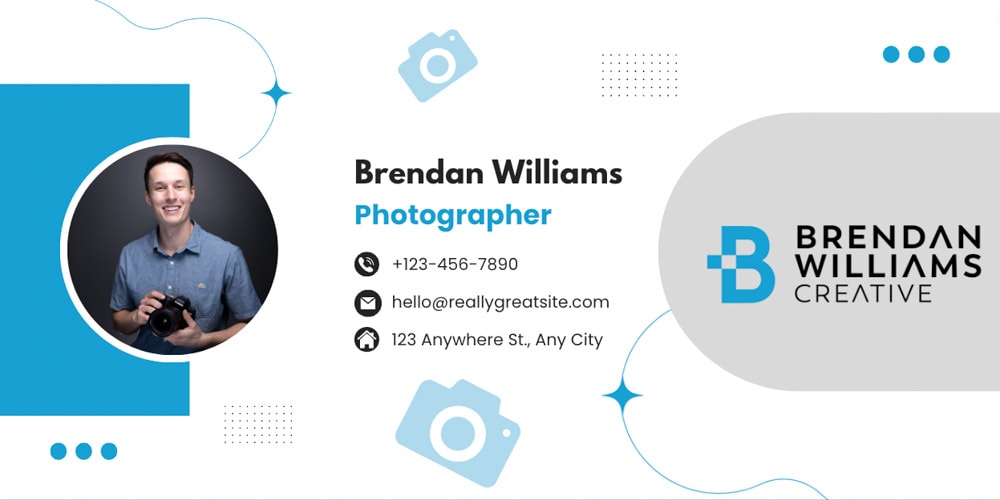Criar uma assinatura de e-mail atraente para seus e-mails de negócios é uma das melhores maneiras de mostrar seu profissionalismo e garantir que todos os e-mails enviados tenham uma aparência elegante. Felizmente, é fácil criar uma assinatura de e-mail no Canva.
Criar sua assinatura com o Canva é uma maneira fácil e eficiente de adicionar um pouco de talento, personalidade e profissionalismo aos seus e-mails sem gastar uma fortuna em um designer.
Nesta postagem, guiarei você na escolha do seu modelo, alterando todo o texto, fotos e logotipos e personalizando a aparência da sua assinatura. Por fim, a parte mais importante, explicarei como exportar sua assinatura corretamente.
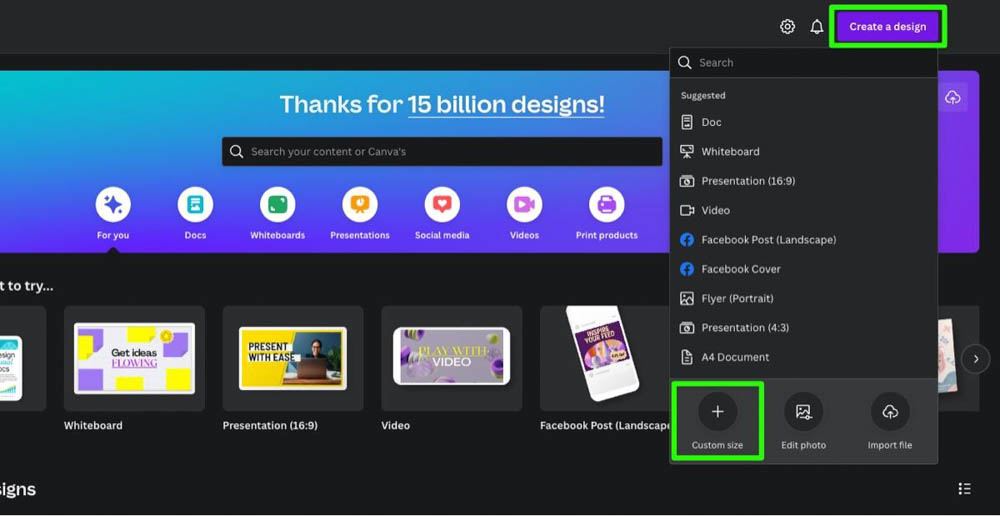
Qual deve ser o tamanho de uma assinatura de e-mail no Canva?
Se você deseja criar uma assinatura de e-mail do zero, o tamanho ideal é entre 400 a 600 pixels de largura e 150 a 200 pixels de altura. Depende se você deseja que sua imagem final seja longa e fina ou curta e atarracada.
Se você deseja uma imagem mais longa, escolha 600 x 150 pixels. Se você quiser uma foto mais curta, use 400 x 200 pixels.
Para criar uma assinatura de e-mail do zero com o Canva, clique no botão Criar um design no canto superior direito da página inicial. Em seguida, clique em Tamanho personalizado.
Quando solicitado, insira sua Largura e Altura em suas respectivas caixas. Em seguida, clique em Criar Novo design.
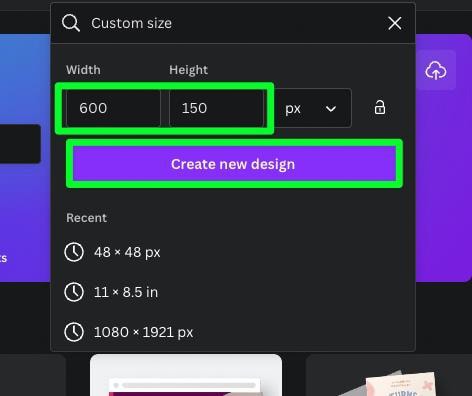
Uma tela em branco será aberta em uma nova guia nas suas dimensões exatas.
Se você não tiver espaço suficiente para suas fotos, logotipos ou outros elementos, volte para a página inicial e ajuste o número de pixels para a altura ou largura. Um extra de 25 a 50 pixels deve resolver o problema.
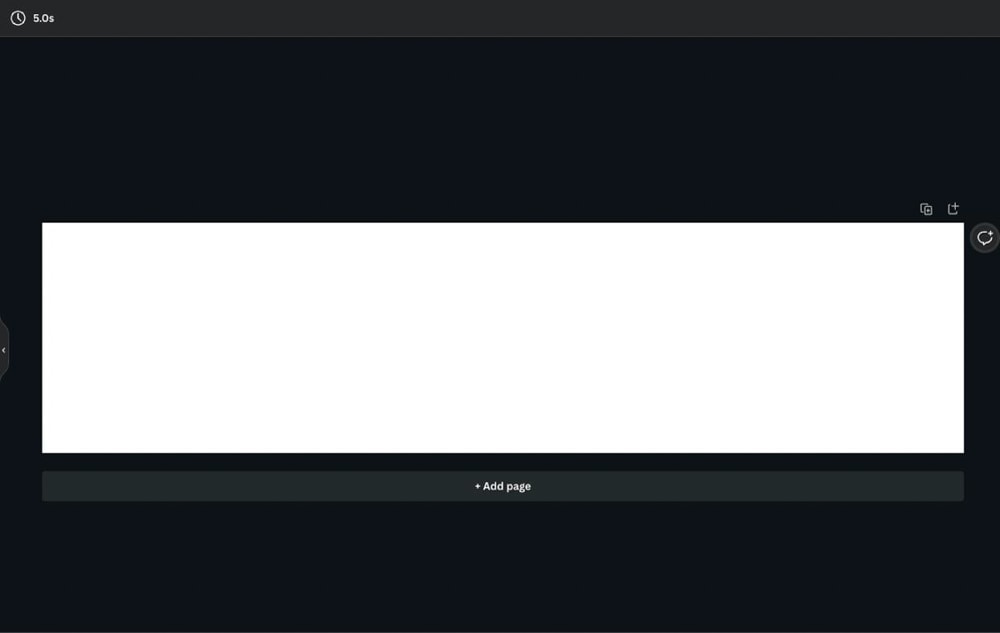
Como fazer uma assinatura de e-mail no Canva
Usar uma tela em branco é bom, mas se você quiser criar sua assinatura de e-mail rapidamente, sugiro que use um modelo de assinatura de e-mail.
O guia a seguir cobrirá todo o processo de criação de uma assinatura de e-mail com aparência profissional, desde a escolha de seu modelo até a adição de fotos e elementos para exportar sua imagem final.
Etapa 1: escolha um modelo de assinatura de e-mail
Para encontrar o modelo perfeito, acesse a página inicial do Canva e pesquise por assinatura de e-mail.

Aparecem mais de mil modelos diferentes de assinatura de e-mail. Muitos deles parecem semelhantes, mas existem diferenças sutis.
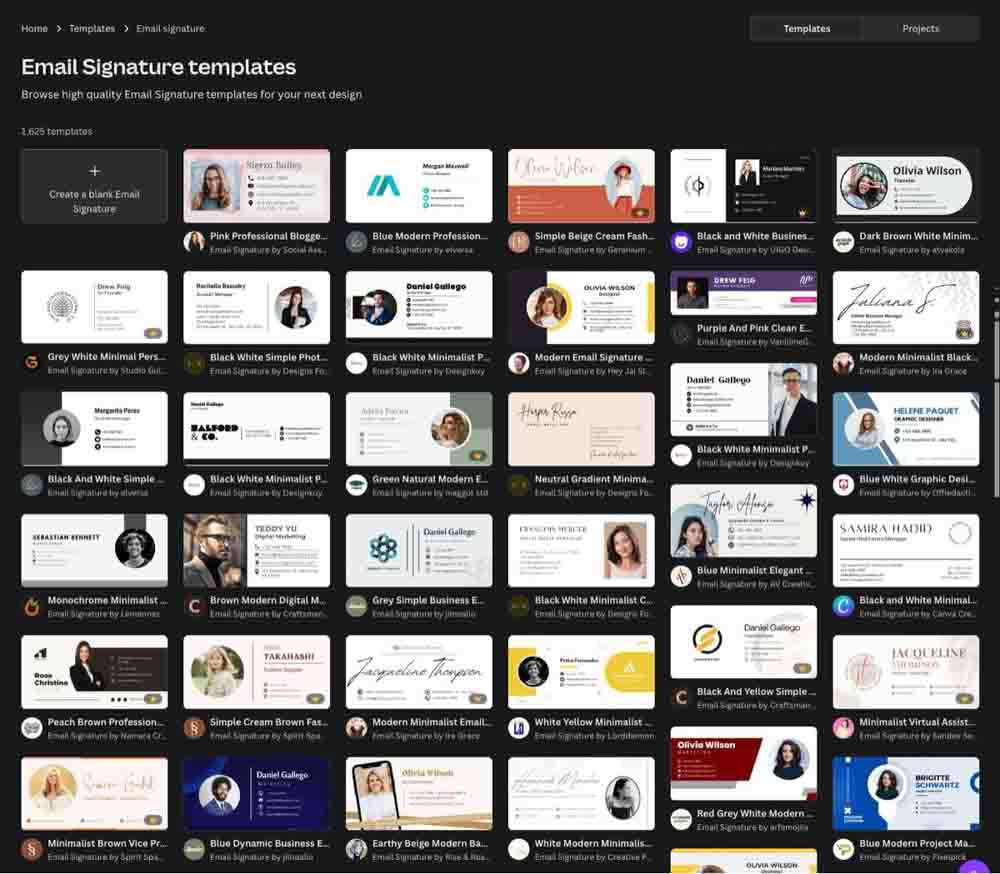
Depois de encontrar o modelo mais bonito com o seu estilo, clique nele. Você verá uma visualização rápida do pop-up do modelo. Clique em Personalizar este modelo para confirmar.
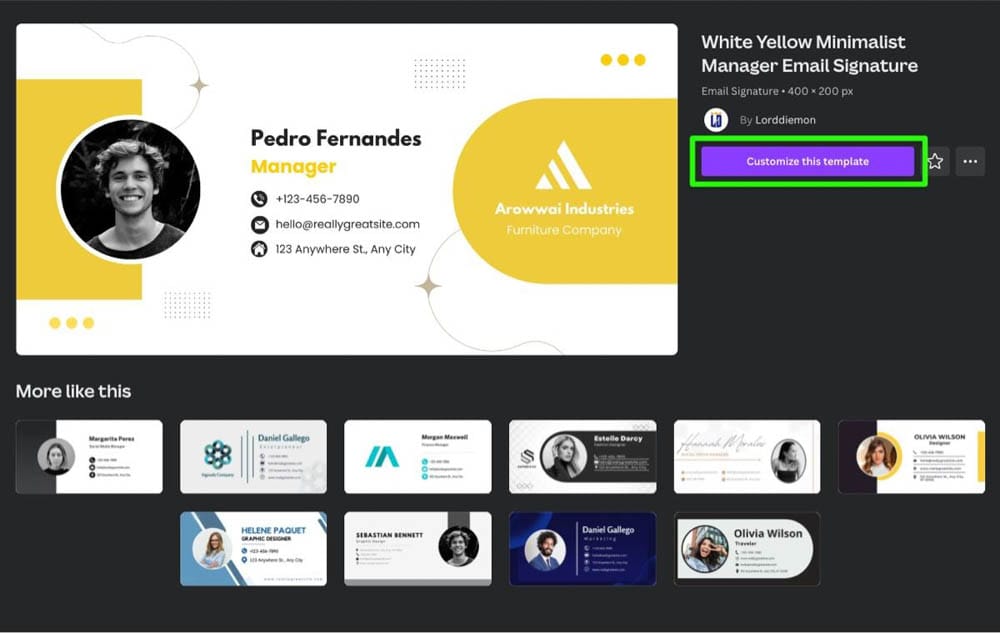
Seu modelo agora será aberto em uma guia separada.
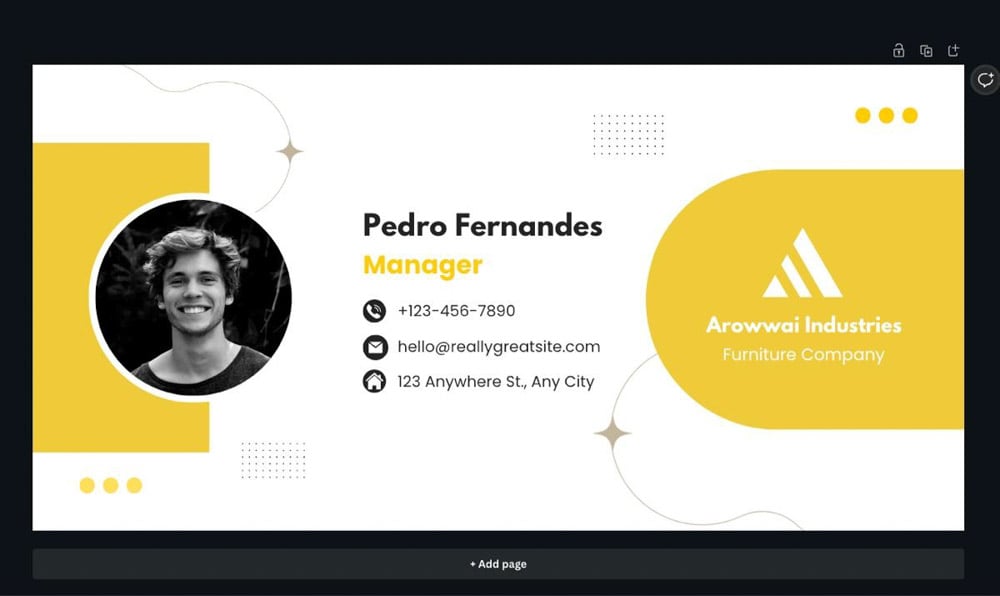
Etapa 2: adicione seu nome e outros detalhes pessoais
O elemento mais importante em sua assinatura de e-mail é seu nome.
Para adicionar seu nome à assinatura de e-mail, clique duas vezes no nome do espaço reservado e adicione o seu.
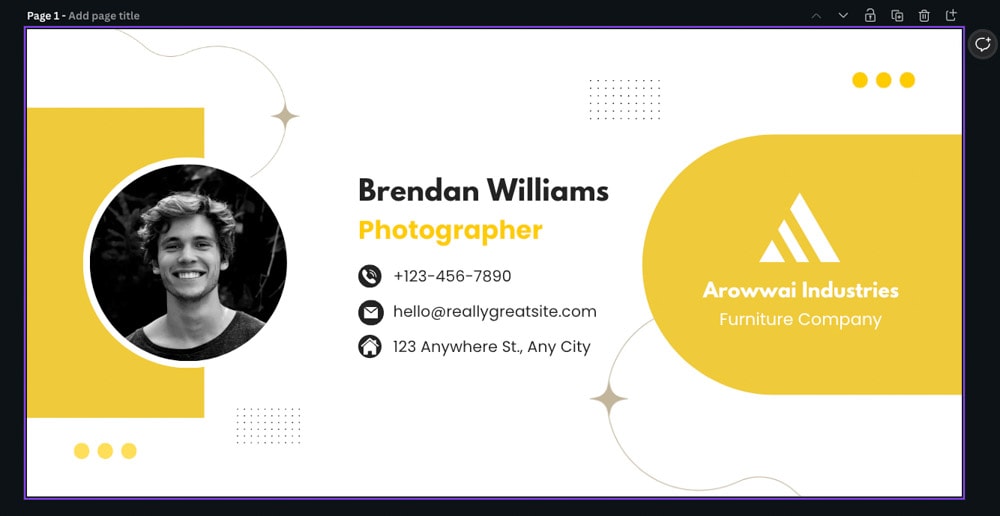
Você também pode adicionar outros detalhes sobre você, incluindo números de telefone, e-mails, endereços, etc. Esses detalhes são todos opcionais.
Etapa 3: Adicione sua foto
A primeira coisa que você precisa saber sobre a foto em seu modelo é que é uma moldura. Se você clicar na imagem e pressionar Excluir, verá o próprio quadro.
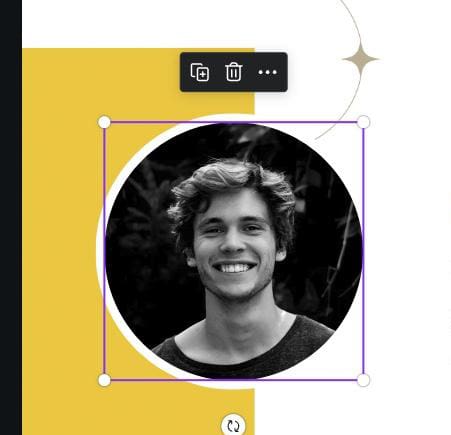
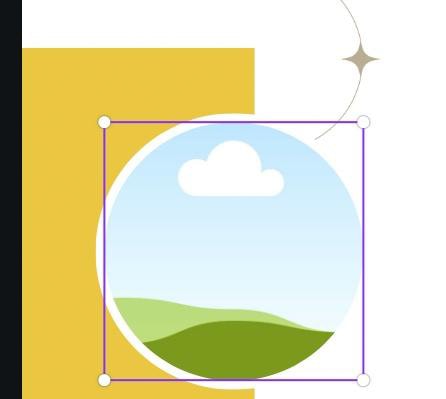
Este quadro facilita a adição de sua foto ao modelo.
Para adicionar sua foto ao Canva, arraste a imagem que deseja usar de outra janela no Canva.
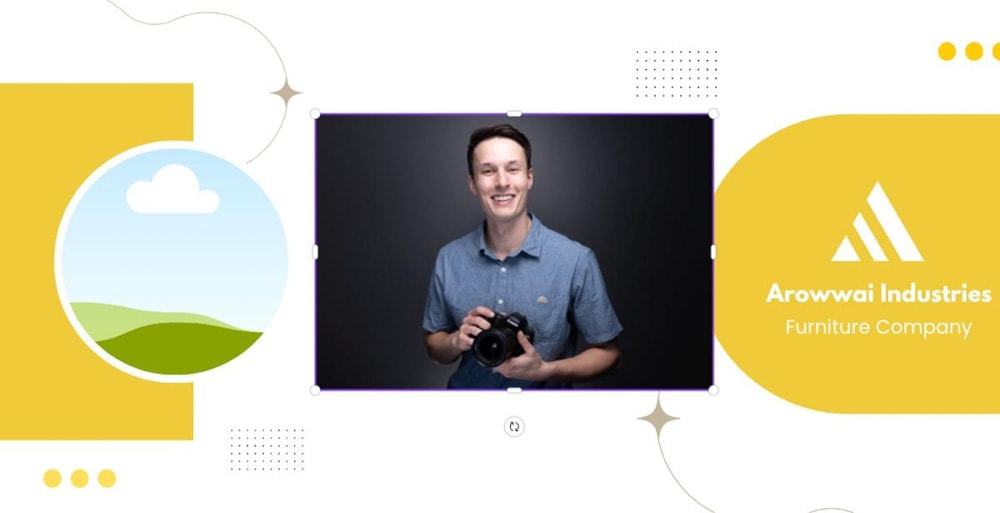
Em seguida, arraste a imagem para o quadro. A imagem deve ajustar-se perfeitamente. Caso contrário, você pode clicar duas vezes na imagem e ajustá-la a partir daí.
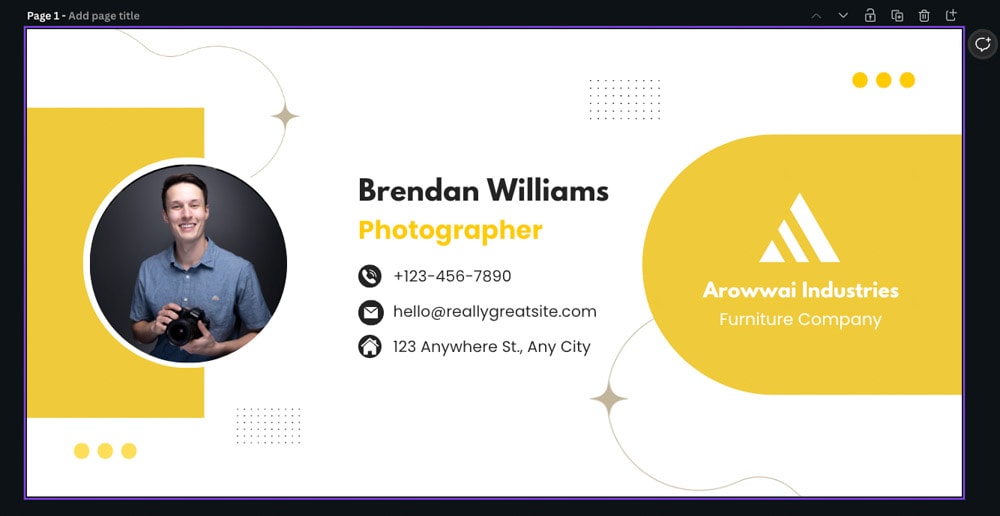
Etapa 4: Adicione seu logotipo
Se você tem um logotipo para sua empresa, agora é um bom momento para adicioná-lo também.
Primeiro, localize o logotipo do modelo e selecione-o. Pressione Excluir para removê-lo.
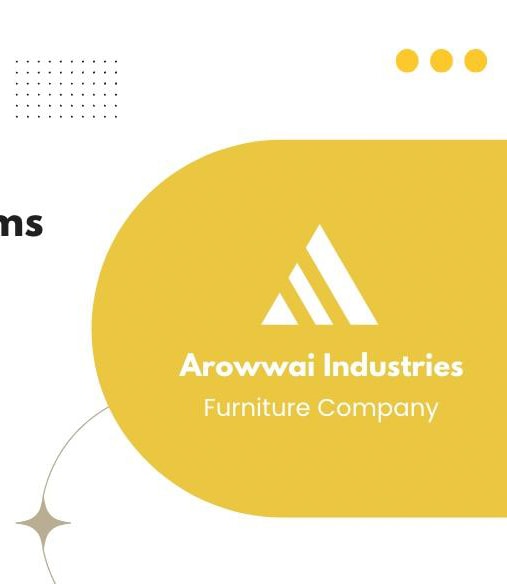
Agora, arraste seu logotipo para o Canva e coloque-o onde estava o logotipo do modelo. Pode não parecer muito certo no começo, mas ficará melhor quando você personalizar mais sua assinatura de e-mail.
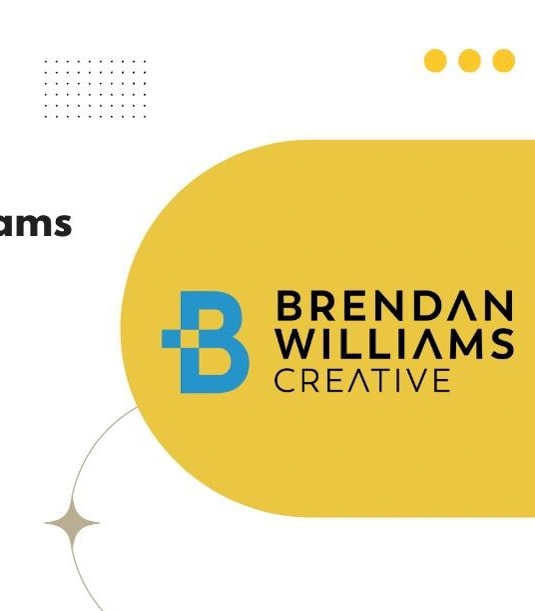
Etapa 5: Personalize a aparência da sua assinatura de e-mail
Agora é hora de fazer com que este modelo pareça seu.
Para começar, você pode alterar a cor de seus elementos selecionando o elemento e, em seguida, clicando no botão Color Picker. Você pode escolher a cor que quiser no painel lateral.
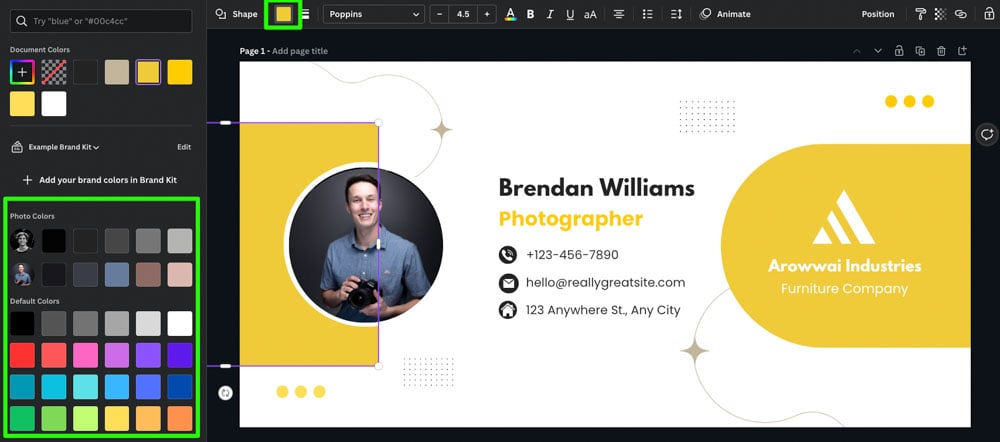
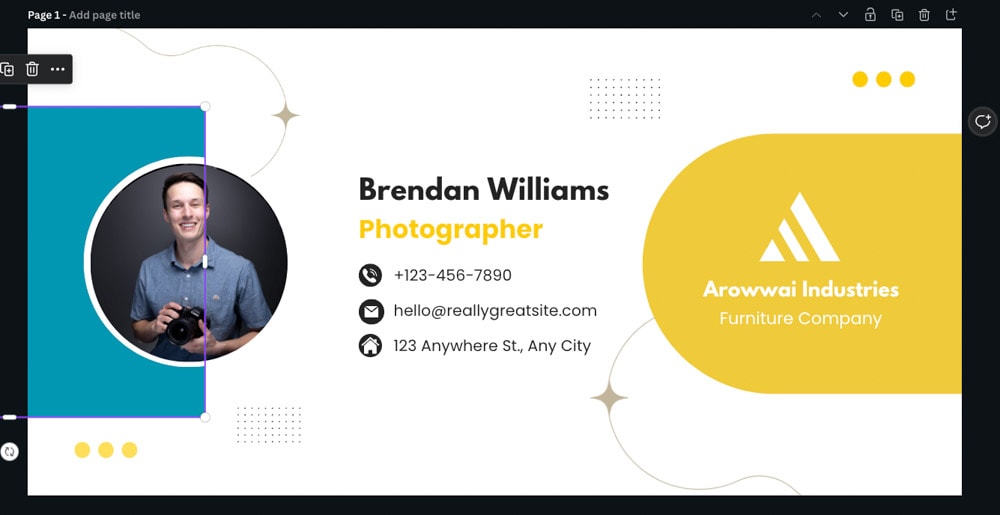
Repita este processo para todos os elementos do seu modelo.
Para alterar a cor do seu texto, selecione-o e clique no botão Cor do texto. Você pode usar a seção Document Colors no painel lateral para encontrar uma cor que já usou. Isso garantirá que tudo corresponda.
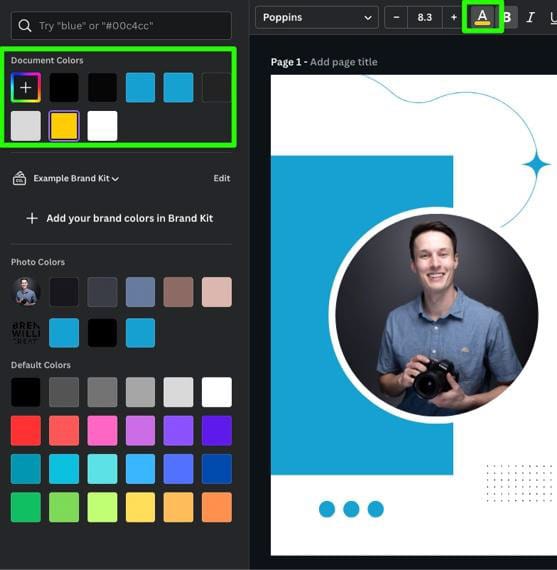
Para personalizar sua assinatura de e-mail, você pode adicionar alguns elementos para representar a si mesmo.
Para começar, clique em Elementos e procure seu tema na barra de pesquisa. Na seção Gráficos, clique em Ver tudo para navegar por todas as suas opções.
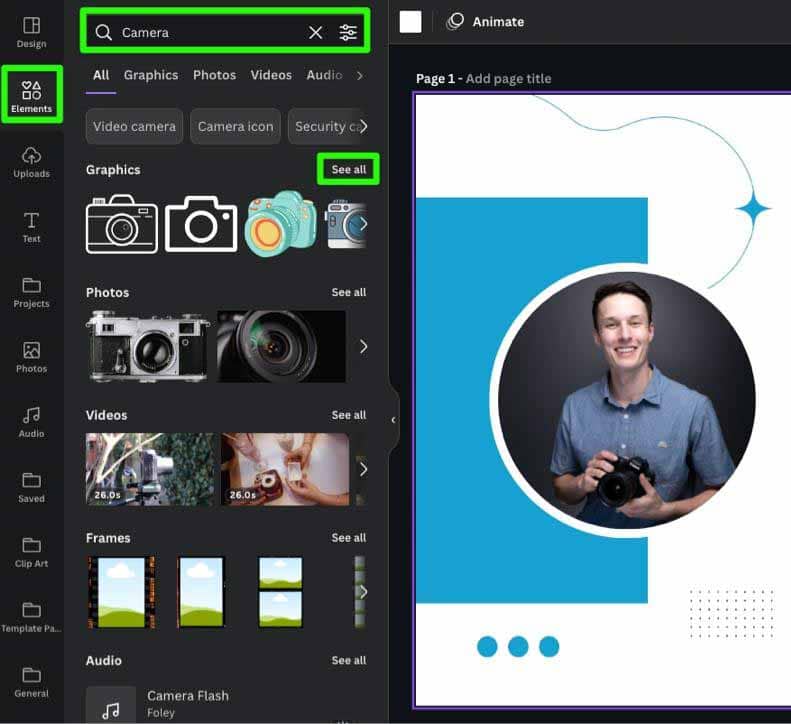
Depois de encontrar um elemento que funcione, clique nele para adicioná-lo à sua tela.
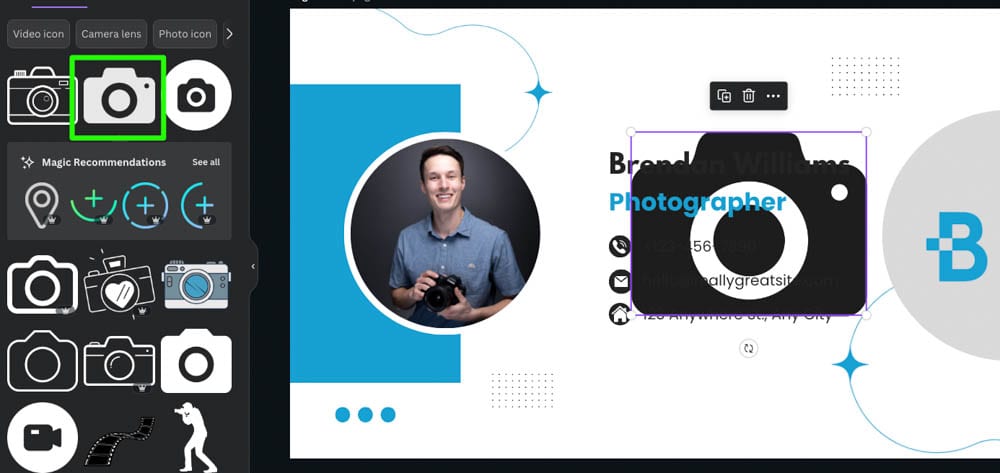
Você pode alterar a cor do elemento para caber no restante do modelo com o Seletor de cores e redimensionar o elemento com as alças dos cantos.
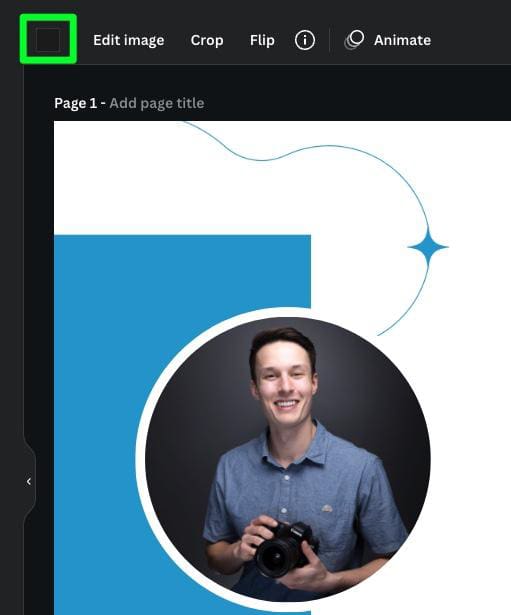
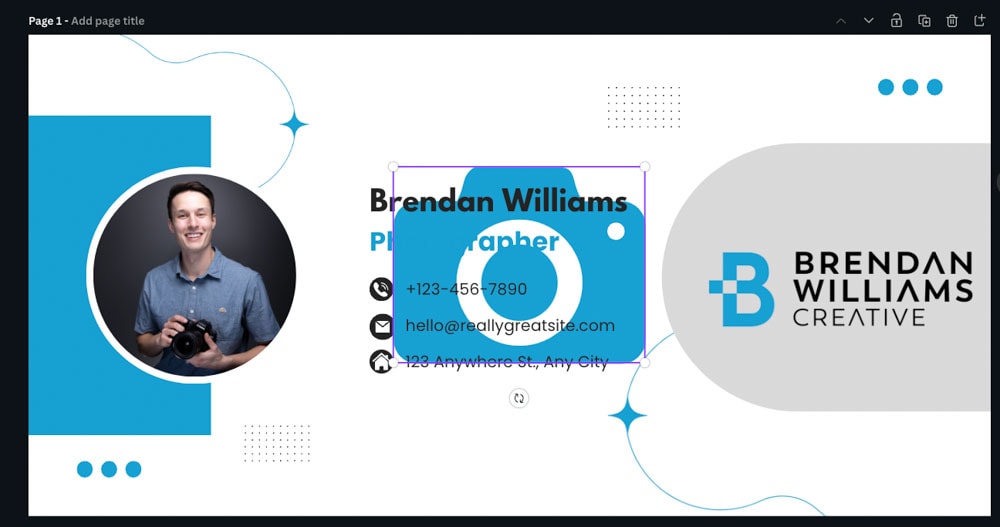
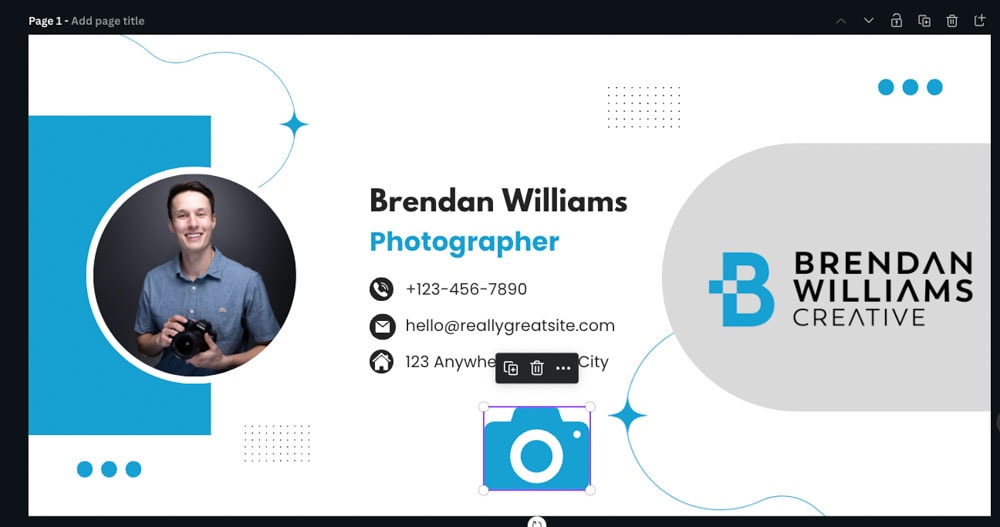
Você pode usar o botão Girar para inclinar seu elemento.
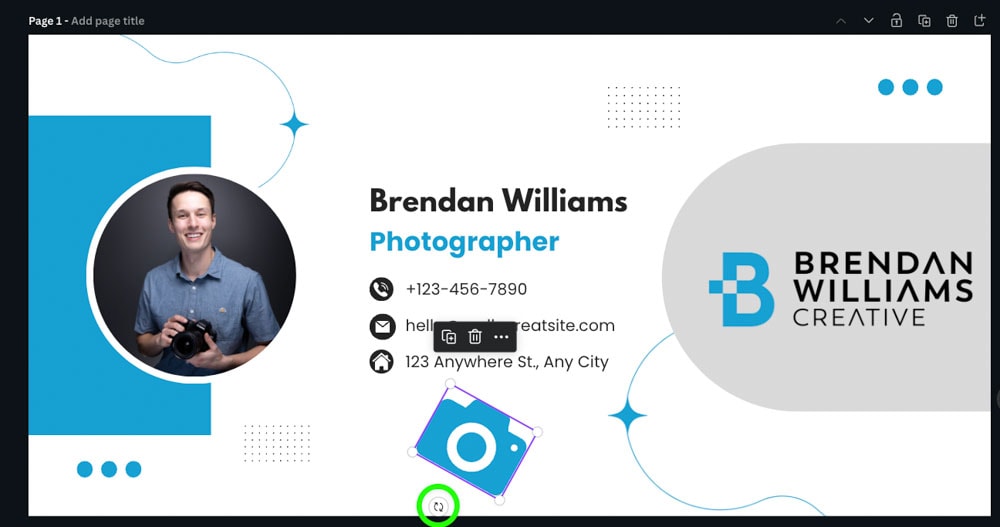
Para misturar o elemento em seu design, clique no botão Transparência e use o controle deslizante até que seu gráfico pareça mais com parte do plano de fundo.
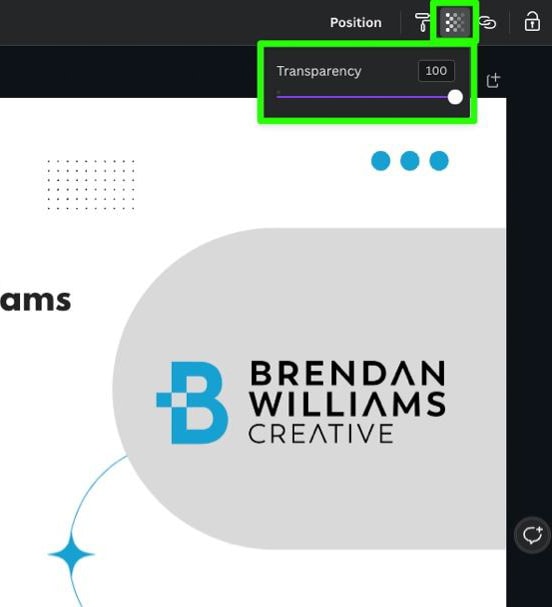
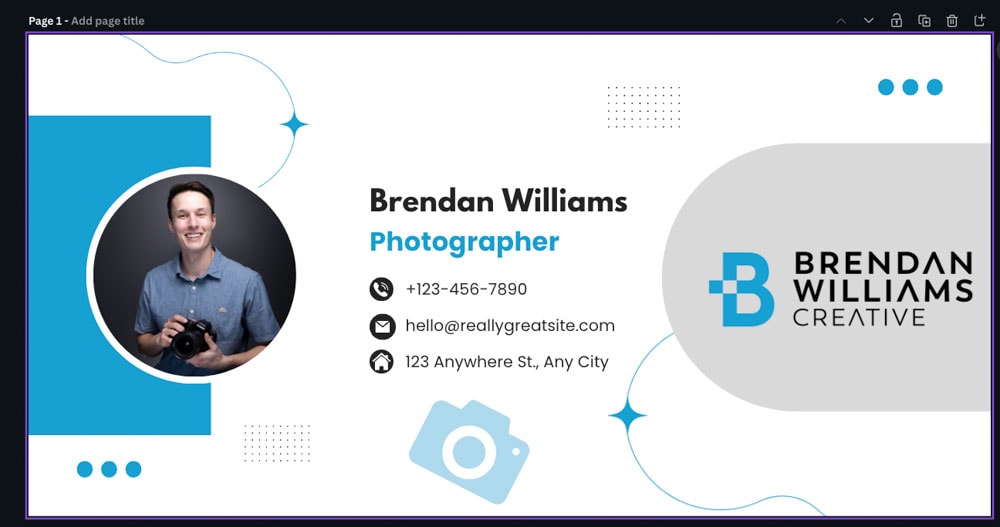
Se você quiser adicionar outro do mesmo elemento, primeiro selecione-o e clique no botão Duplicar no mini barra de opções.
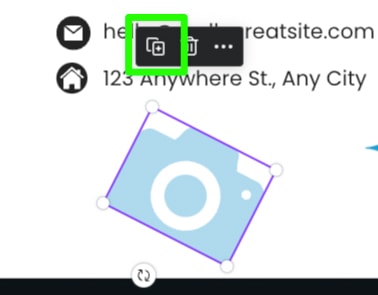
Você pode redimensionar, girar e mover o elemento duplicado para onde quiser.
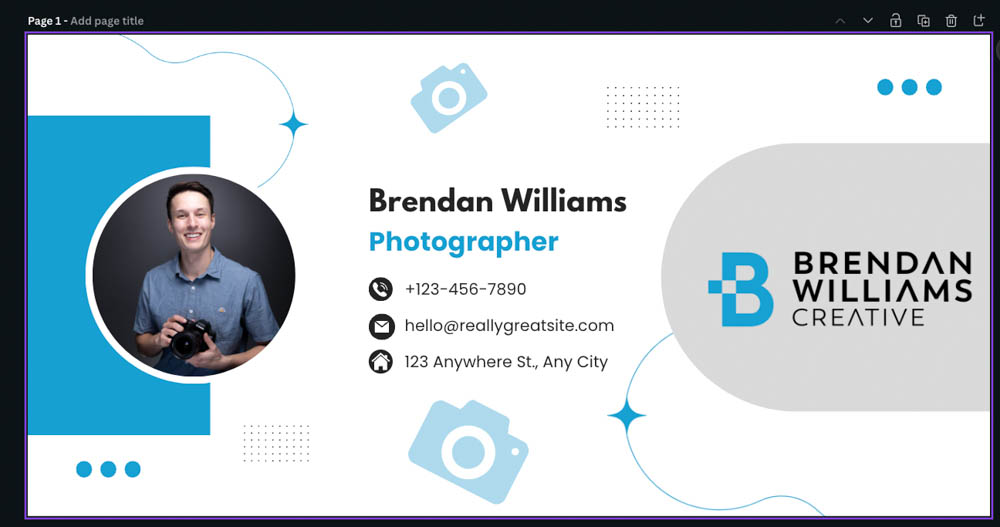
Etapa 6: Exportar sua assinatura de e-mail
Quando estiver satisfeito com seu design, é hora de exportá-lo.
Para fazer isso, clique no Botão Compartilhar no canto superior direito da tela. Em seguida, clique em Baixar.
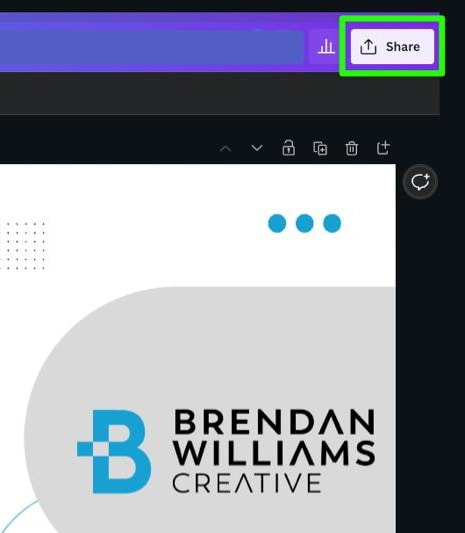
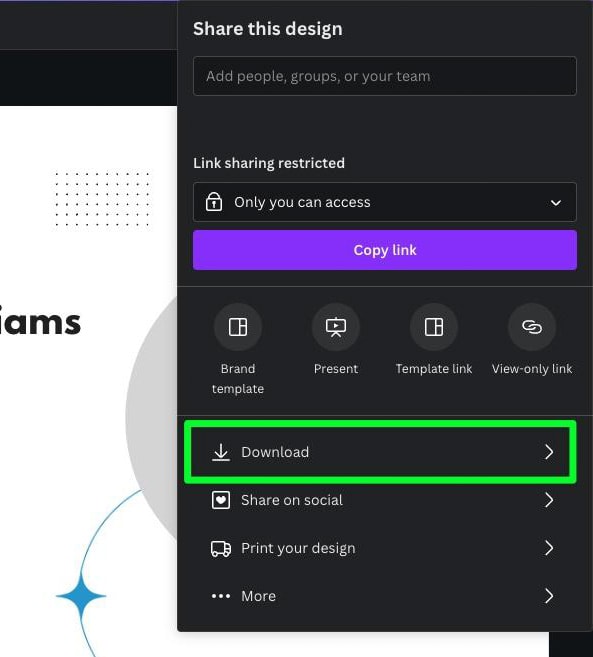
Quando se trata do Tipo de arquivo, escolha PNG para manter alta a qualidade da assinatura enquanto mantém o tamanho do arquivo pequeno. Clique em Download para exportar seu design para seu disco rígido.
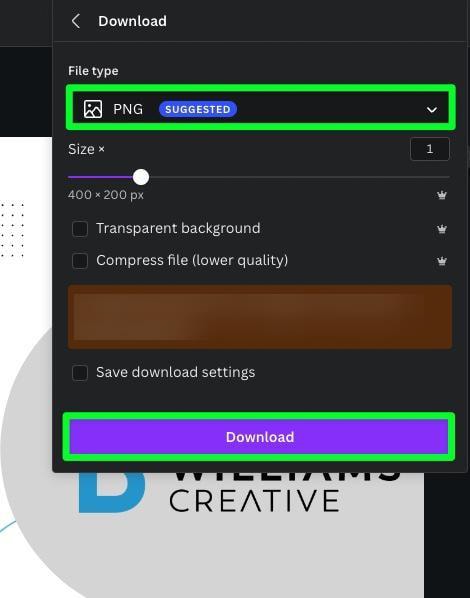
Etapa 7: em um novo documento, crie suas imagens de link social
Para facilitar a visita de alguém à sua mídia social, você pode adicionar PNGs clicáveis sob sua assinatura de e-mail.
Primeiro, crie um novo documento na página inicial do Canva selecionando Criar um design. Em seguida, clique em Tamanho personalizado.
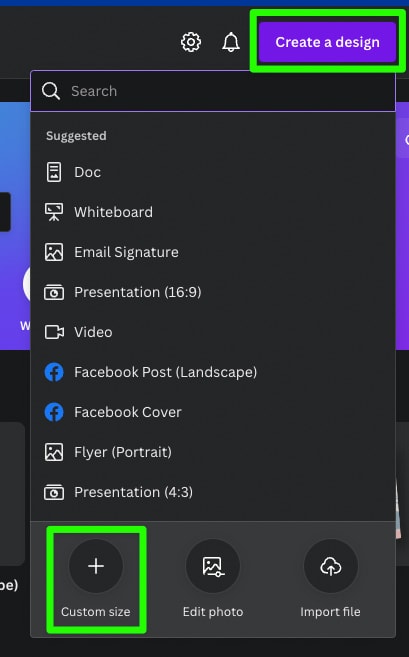
Em seguida, adicione 250 nas caixas Largura e Altura. Em seguida, clique em Criar um novo design.
Uma tela em branco aparecerá em uma guia separada.
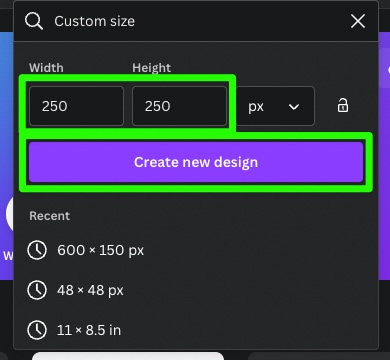
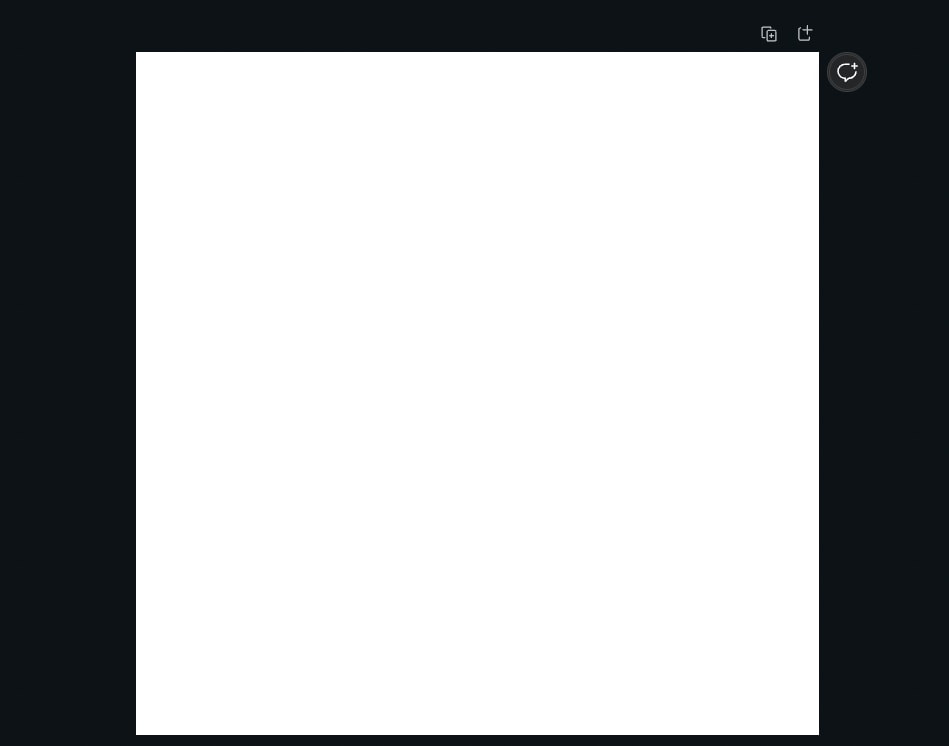
Em seguida, você deve preencher sua tela vazia com um ícone de mídia social. Para encontrar um desses ícones, vá para Elementos e procure o ícone que você precisa.
Na seção Gráficos, clique em Ver tudo para encontrar suas opções.
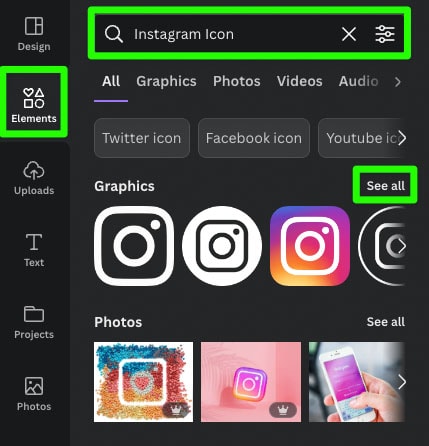
Ao encontrar o ícone que funciona melhor, clique nele para adicioná-lo ao seu design. Use as alças de canto para redimensionar o ícone para preencher toda a tela.
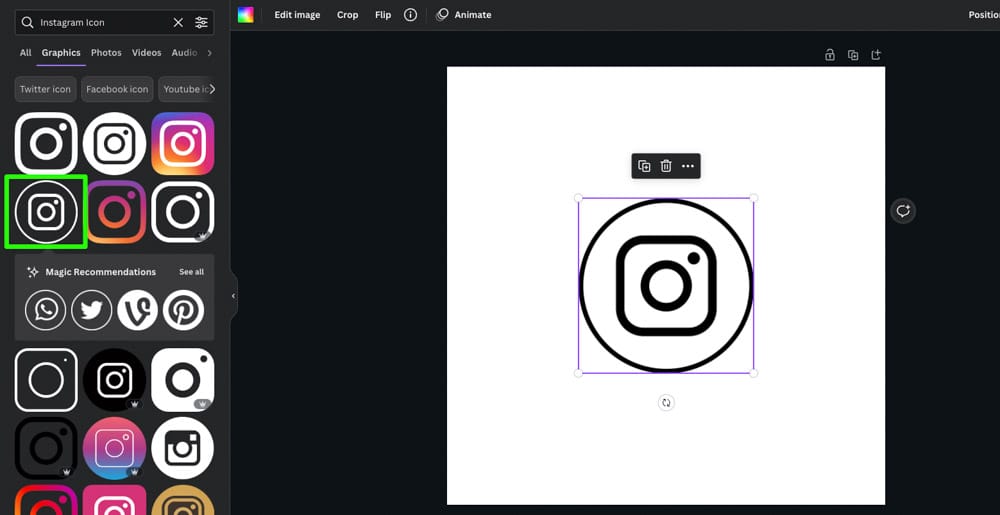
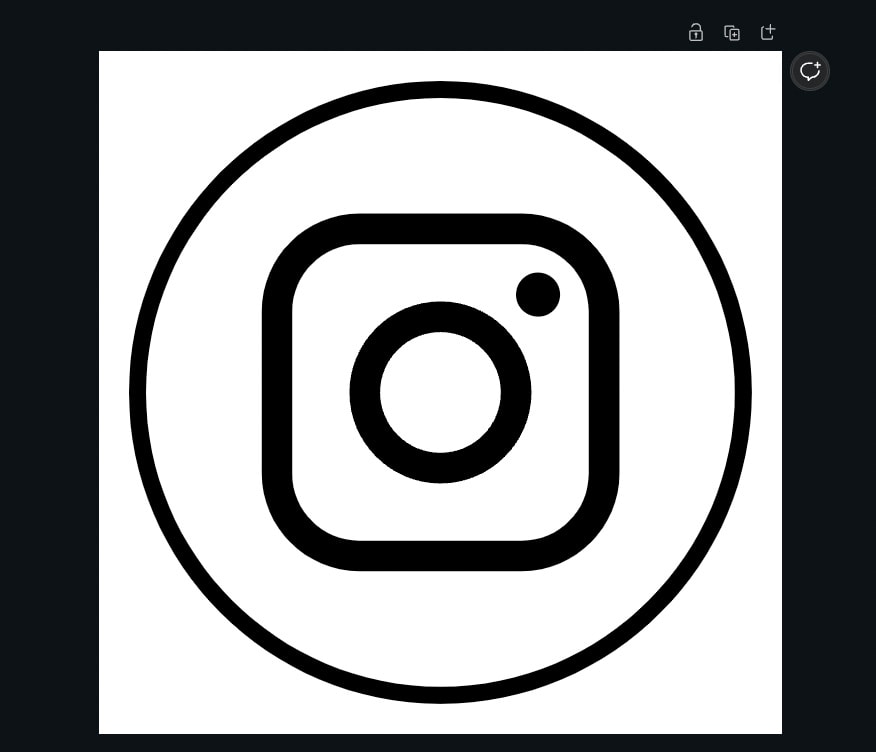
Quando seu primeiro ícone estiver pronto, você poderá criar outro clicando em Adicionar Página botão acima da tela. Isso adicionará uma página em branco abaixo da atual.
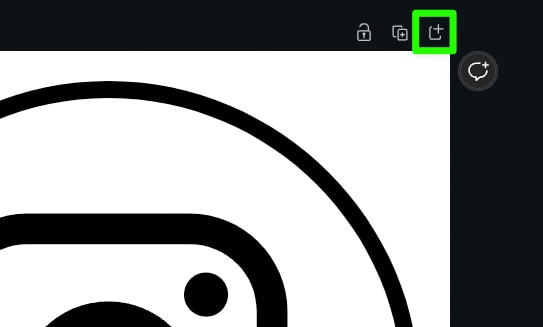
No painel lateral, procure o próximo ícone de mídia social que você precisa. Tente encontrar um ícone que corresponda ao seu primeiro ícone da melhor maneira possível.
Redimensionar seu novo ícone para preencher toda a tela. Repita esse processo para quantos links de mídia social desejar.
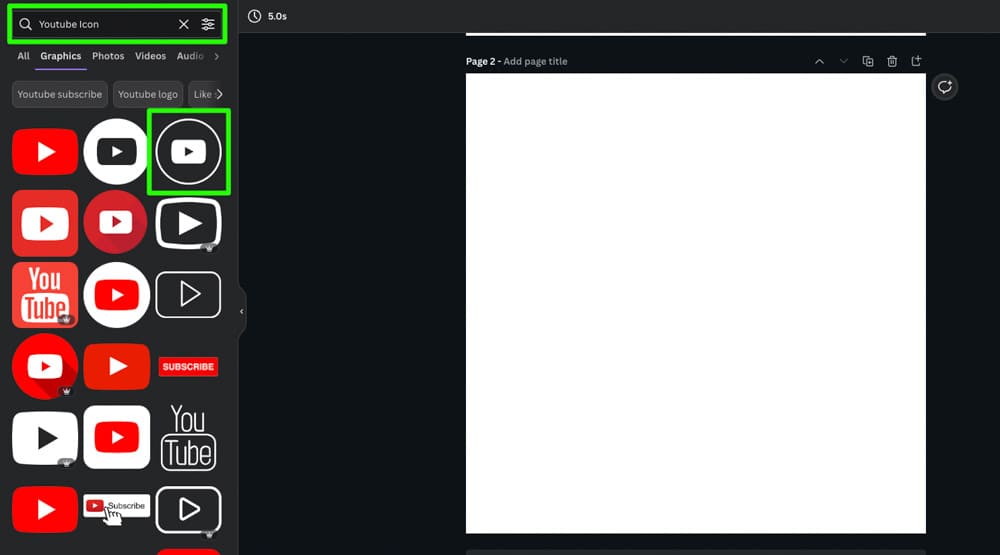
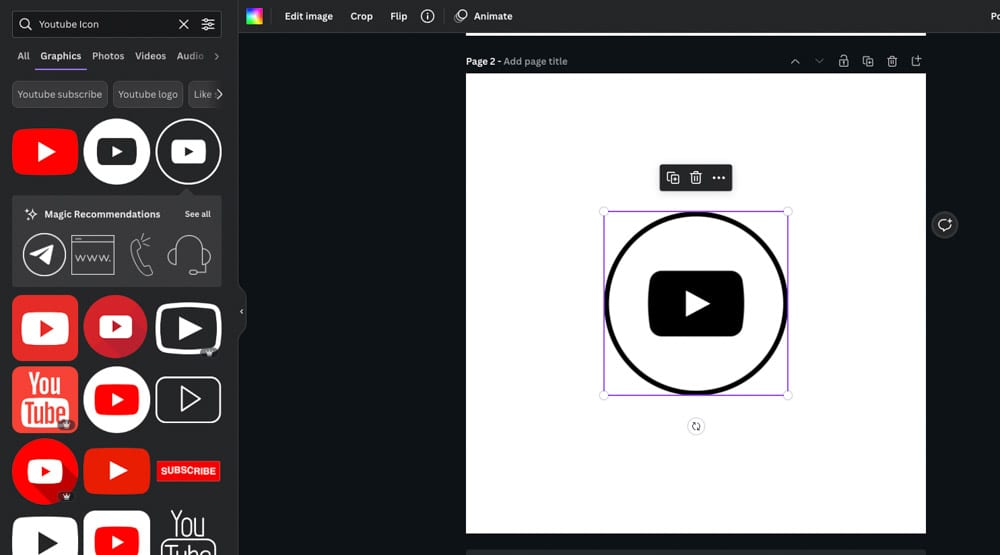
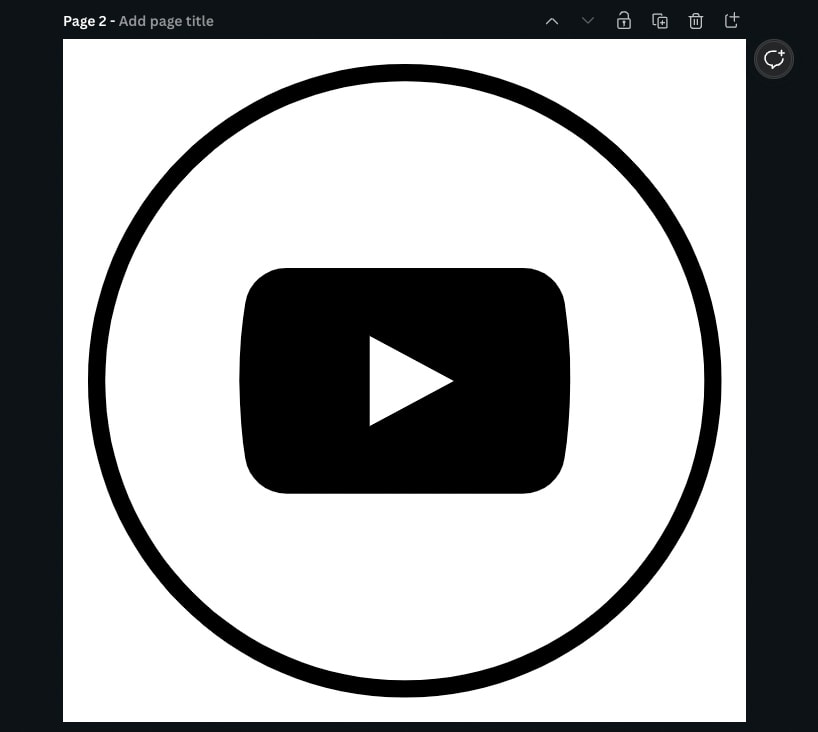
Etapa 8: Exporte seus ícones de mídia social
Agora que seus designs de mídia social estão completos, você só precisa exportá-los.
Primeiro, clique no botão Compartilhar no canto superior direito e, em seguida, clique em Baixar.
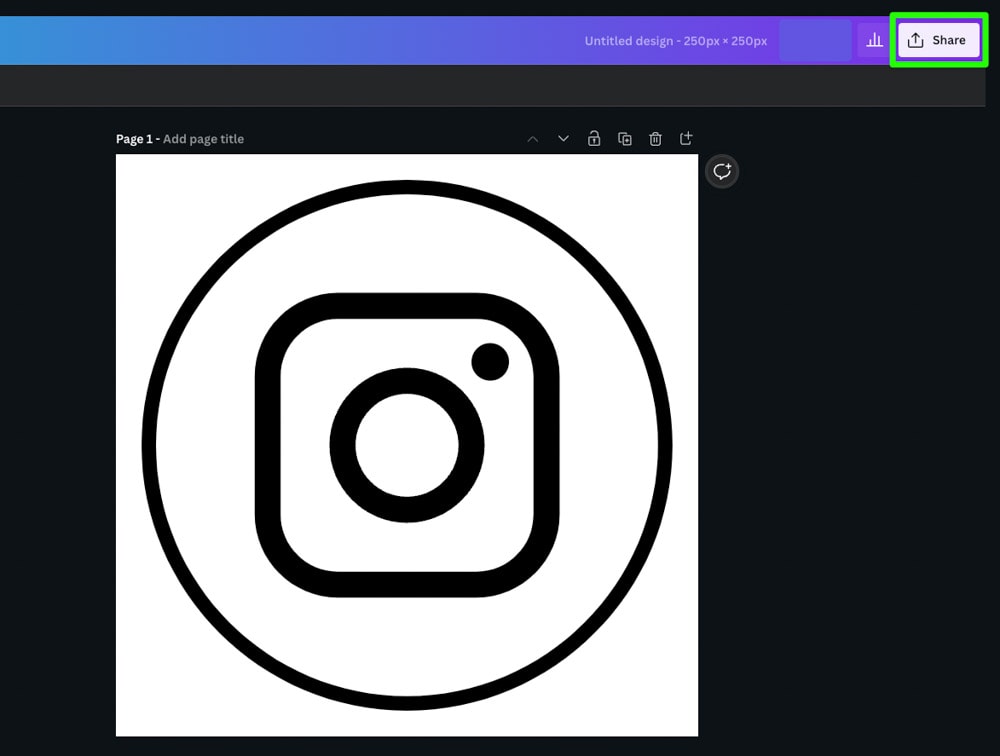
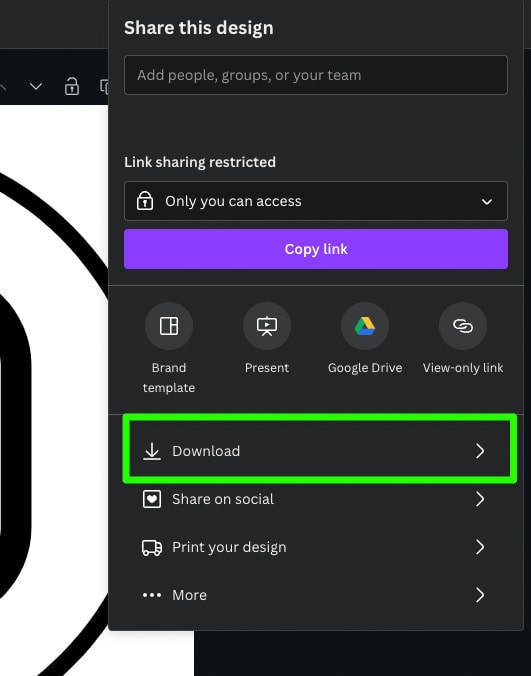
Certifique-se de que PNG esteja selecionado no menu de opções se desejar imagens de alta qualidade. Você pode escolher JPEG se precisar economizar espaço e não se importar com a qualidade inferior.
Além disso, certifique-se de que Todas as páginas esteja selecionado em Selecionar páginas.
Clique em Download quando estiver pronto. Quando solicitado a escolher um local para salvar seus designs, escolha onde você salvou sua assinatura de e-mail. Isso economizará tempo ao enviar essas imagens na próxima etapa.
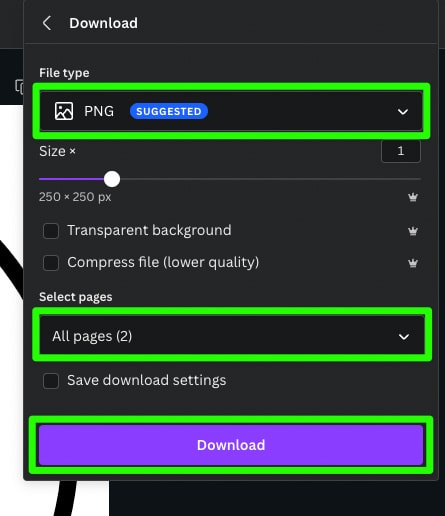
Etapa 9: Adicione sua assinatura de e-mail ao seu e-mail
Cada serviço de e-mail é diferente quando se trata de adicionar sua assinatura. Configurar tudo pode ser um aborrecimento, mas lembre-se de que você só precisa passar pelo processo uma vez.
Clique em aqui se você tiver uma conta do Gmail.
Clique em aqui se você tiver uma conta do Outlook.
Quanto à configuração das imagens de mídia social com sua assinatura de e-mail, deixe-me explicar usando o Gmail:
Seguindo as etapas no link acima, carregue o gráfico de assinatura de e-mail na seção de assinatura.
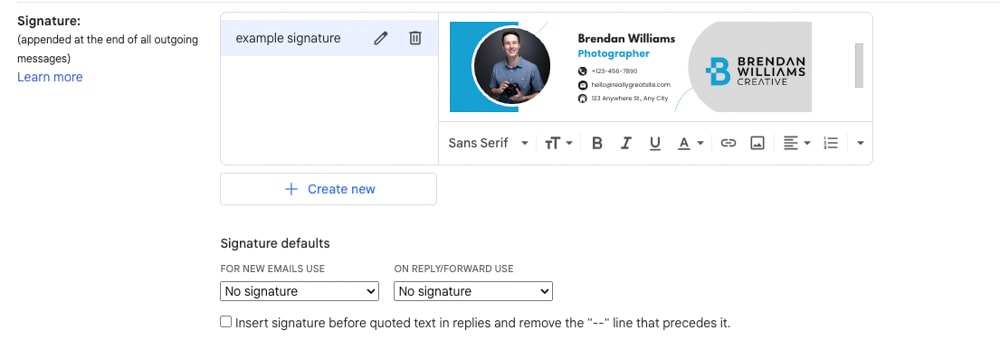
Em seguida, clique no botão Adicionar foto novamente e adicione seu primeiro gráfico de mídia social. Certifique-se de que seu cursor esteja abaixo do gráfico de assinatura de e-mail.
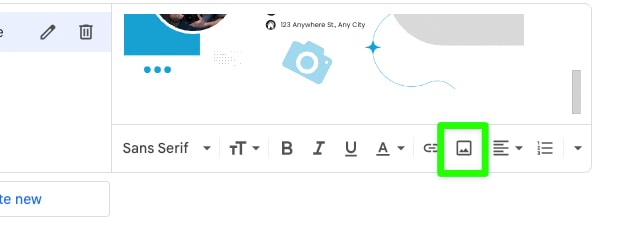
Ao adicionar sua foto, ela pode ser maior do que você gostaria. Se for esse o caso, clique nele para ver suas opções e escolha pequeno ou médio.
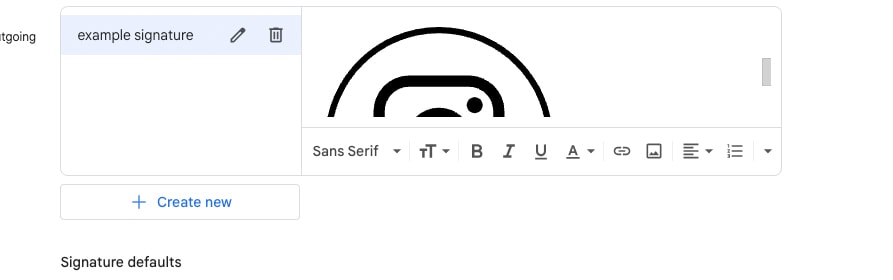
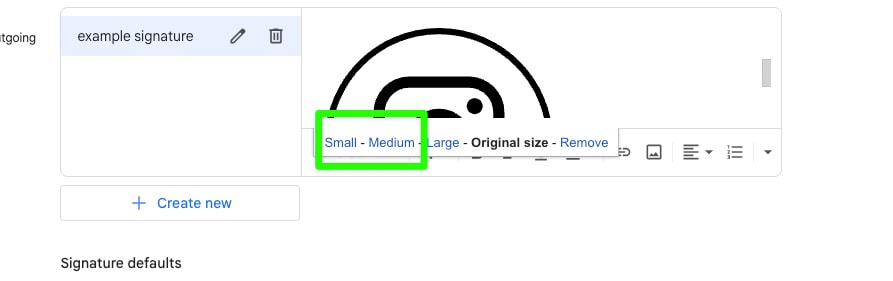
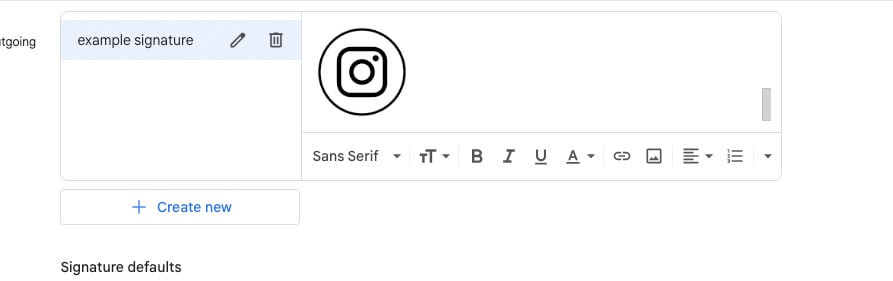
Repita o mesmo processo com cada um dos seus gráficos de mídia social.
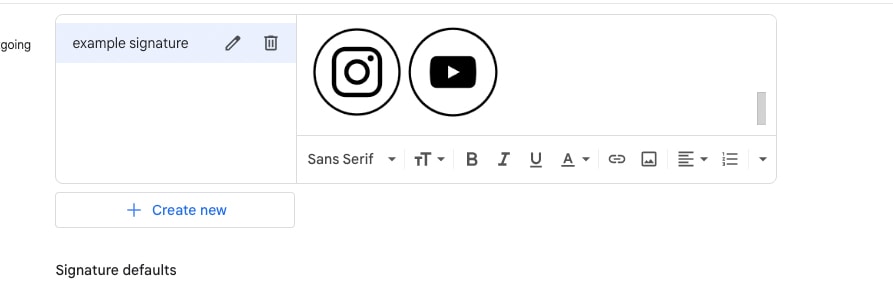
Depois de ter todos os seus gráficos definidos, você pode hiperlinkar cada um selecionando-o e, em seguida, clicar no botão Link.
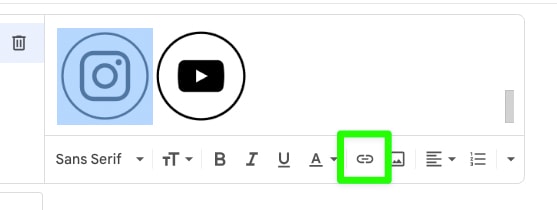
Quando solicitado, certifique-se de que Endereço da Web esteja marcado e digite seu URL no campo Para qual URL Deve este link Vá caixa. Clique em OK quando terminar.
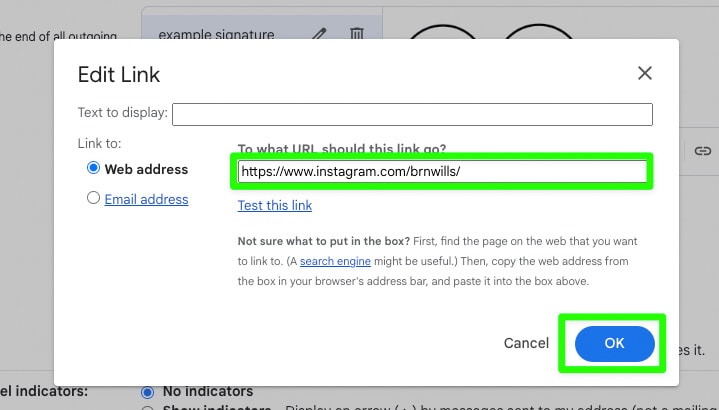
Agora você tem uma assinatura de e-mail atraente para manter seus e-mails profissionais e promover sua marca.